Snipaste er en gratis bærbar at tage screenshot værktøj til Microsoft Windows-enheder — Linux-og Mac-versioner, der kommer — der er nem at bruge og leveres med ekstra funktionalitet, som du måske finder nyttige.
Der er en lang række gratis og betalte screenshot programmer til Windows, og det er normalt svært at overbevise brugerne til at prøve et nyt program, når de har sat deres sind om at bruge et bestemt program.
På den frie side, der er fremragende programmer såsom Greenshot eller ShareX, muligheder for at tage billeder direkte fra Firefox ‘ s Developer Toolbar, eller betalte programmer, som SnagIt.
Snipaste

Snipaste, falder ind under den gratis skærmbillede under tools-koncernen. Windows-brugere kan downloade en 32-bit eller 64-bit version af programmet til deres enheder-der er en version til XP, samt — og køre det lige efter ekstraktion fra denne placering.
Som de fleste screenshot tager værktøjer, der sidder stille og roligt i baggrunden og venter på input. Du kan styre programmet direkte via ikonet på proceslinjen eller ved hjælp af tastaturgenveje.
Snipaste ikke anvende de gængse tastaturgenveje — ved hjælp af Print-tasten på tastaturet — til magten screenshot for at tage funktionalitet. I stedet, det kortlagt funktionalitet på F1-tasten.
Et tryk på F1, eller klik på program ikonet åbner udvalg tilstand. Flyt musen rundt og Snipaste vil vælge windows eller områder på skærmen automatisk som et forslag. Dette er ikke et nyt begreb, som mange programmer i den lodrette støtte dette, men det er glædeligt, da det gør tingene lettere, mere ofte end ikke.
Du kan stadig trække en brugerdefineret størrelse rektangel rundt om et område på skærmen selv, så der er omfattet af programmet som godt. Programmet viser en forstørrelse af misligholdelse, der forstørrer, hvad der er under musemarkøren, så det er nemmere at finjustere grænser af skærmbilledet.
Der er også en farvevælger værktøj i prisen, som viser farven under musemarkøren, og kan du kopiere det til udklipsholder ved at trykke på “c” tasten på tastaturet.
Når du foretager en udvælgelse, redigering værktøjer vises direkte på skærmen. Du kan flytte skærmbilledet, eller bruge en af de tilgængelige værktøjer i stedet. Værktøjer omfatter, hvad de fleste brugere kræver såsom en mulighed for at tegne en pil, tilføje tekst, slette eller sløring, highlight, eller tegner hvide rektangler rundt om visse dele af skærmbilledet. Et tryk på ikonet gem, åbnes den fil browser, som du bruger til at gemme det.
Visning af indstillinger for redigering på skrivebordet gør operationen lidt hurtigere end med de fleste sammenlignelige instrumenter. SnagIt for eksempel indlæser billedet i et redigeringsprogram, hvor den kan redigeres bagefter.
Mens dette er praktisk allerede, det er kun en del af dets funktioner. Da det er kaldet Snipaste, ville du sikkert antages allerede at det understøtter paste-funktionen som godt.
Indsætte virker en lille smule anderledes end standard-Windows-drift. I stedet for at indsætte indholdet af udklipsholder på den aktive vindue, Snipaste viser en tidligere kopierede billede på skærmen. Tænk på det som en udskrift af billedet på skærmen, som du kan interagere med. Det understøtter flere kilder, herunder billeder, almindelig tekst, HTML og forskellige andre.
Du kan zoome ind og ud, dreje, indstille gennemsigtigheden eller bruge andre knapper til at interagere med dette billede. Et højreklik vises muligheder for at gemme billedet, eller at ødelægge det igen.
Der er også en gruppe har til rådighed, der gør det muligt at vise flere elementer på samme tid på skærmen.
Snipaste præferencer
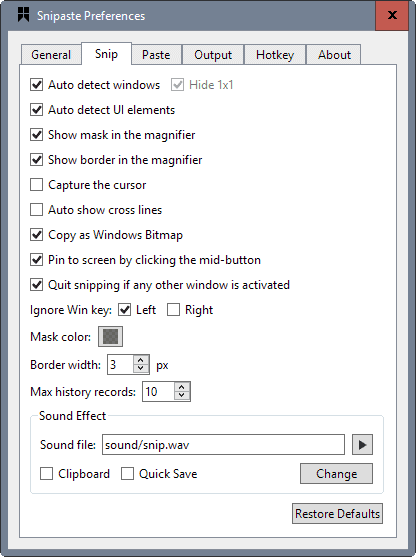
Programmet præferencer er ganske omfattende. Du kan bruge dem til at ændre klippe og klistre adfærd, og til at konfigurere udseendet funktionalitet.
Der er en masse at konfigurere der, med genvejstaster sandsynligvis at være en af de interessante muligheder. Første fane viser alle tilgængelige genvejstaster, så du ved, hvad der støttes, og hvad der ikke er. Mens du kan kun ændre nogle, den globale genvejstaster såsom at klippe og klistre funktionalitet, der er en hel masse interne genvejstaster, som du ikke kan ændre, men gøre brug af.
Afsluttende Ord
Snipaste er en effektiv bærbar at tage screenshot værktøj til Microsoft Windows-enheder, der tilbyder fremragende funktionalitet. Programmet understøtter multi-monitor setups og HiDPI-skærme på toppen af, hvad der er allerede er blevet nævnt.
Programmet bruger nogenlunde den samme mængde hukommelse, som SnagIt bruger på systemet.